Crearea unui cont este necesară pentru utilizator, de exemplu, după cumpărarea unui computer nou. De asemenea, este necesar un cont nou dacă mai multe persoane folosesc același computer. Sistemul de operare Windows 7 nu este prea diferit de XP sau Vista, doar folosește o interfață puțin diferită. Pe un computer de la birou, creați personal Conturi este o necesitate. Dar nici pe un dispozitiv de acasă nu va strica, mai ales dacă îl folosesc toți membrii familiei. Acest lucru vă va permite să personalizați tipul de sistem care se potrivește gusturilor dvs.
Creați un cont nou în Windows 7
Opțiunile de cont se află în Panoul de control. Faceți clic pe Start și accesați acest articol.

Există un link „Conturi de utilizator”, de asta avem nevoie. În această secțiune, puteți nu numai să creați un utilizator nou, ci și să editați informații despre cei existente. Faceți clic pe elementul de meniu „Conturi de utilizator”,

În el, faceți clic pe Gestionați alt cont.
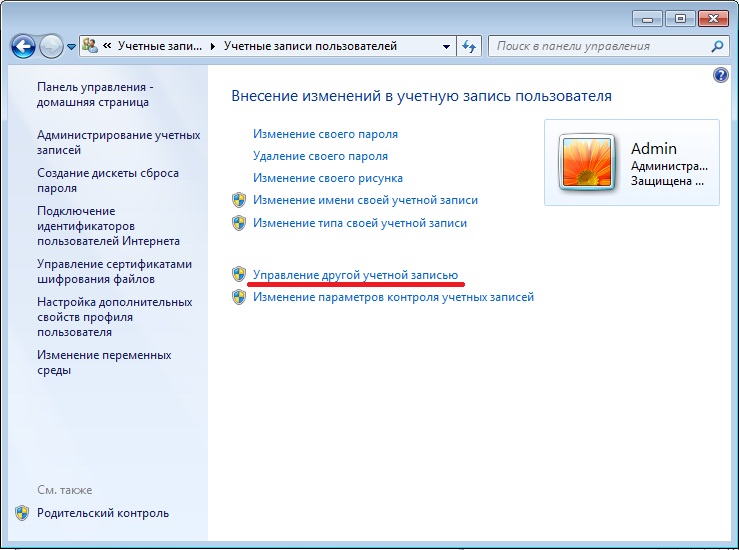
Aici, printre altele, puteți vedea un cont numit Guest, acesta este creat implicit de sistemul de operare, dar Guest va fi întotdeauna într-o stare dezactivată. Dacă îl activezi, atunci accesul la computer va fi deschis pentru orice persoană, dar posibilitățile de lucru vor fi limitate. Dacă instalați un cont sub numele de Administrator, care se află și în lista celor gata, atunci va fi ușor să schimbați absolut toate setările computerului, deși utilizatorul în acest caz trebuie să aibă experiență și cunoștințe.
Acum să ne uităm direct la crearea unui cont nou. Pentru a face acest lucru, accesați elementul Creați un cont nou, acesta se află în aceeași fereastră.
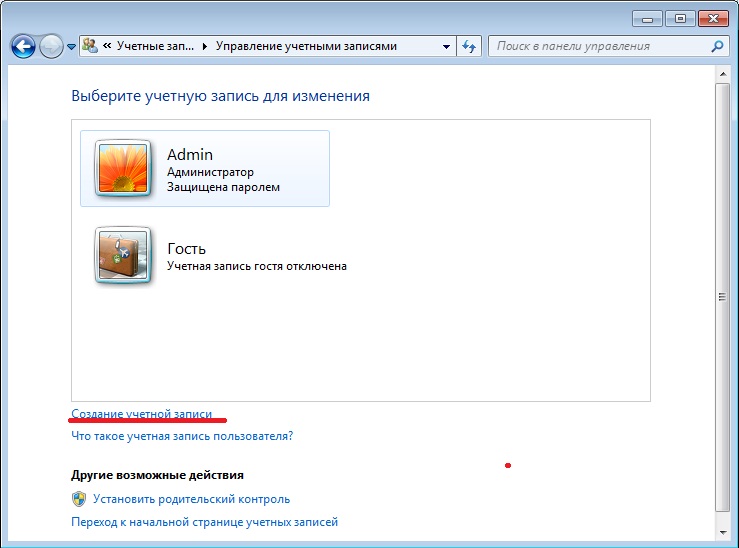
Acum trebuie să specificați numele și tipul. În coloana „nume” punem numele nostru sau numele persoanei căreia îi va aparține înregistrarea. Tipul reflectă cât de liber va putea utilizatorul să controleze setările PC-ului.
Există trei tipuri de cont: Acces de bază, Administrator.
Cu acces normal, puteți utiliza parțial resursele mașinii, de exemplu. lucrează cu majoritatea programelor, dar vezi doar unele setări ale barei de instrumente. Acest lucru elimină posibilitatea de a strica orice, astfel încât acest tip de înregistrare este mai bine să instaleze un începător.
Administratorul primește control total calculator. Când toate câmpurile sunt completate, puteți face clic pe Creați un cont.

În etapa următoare, trebuie să adăugați toate setările necesare. Pentru a face acest lucru, accesați secțiunea Schimbați contul. Aici vă puteți seta parola, care va fi solicitată atunci când încercați să vă autentificați. Apoi, selectați o imagine pentru ecranul de întâmpinare, acest lucru se face făcând clic pe Schimbați imaginea. Puteți să le luați pe cele existente sau să le încărcați pe ale dvs. (Căutați alte desene). Dacă sunt copii în casă, este mai bine să aplicați o setare precum Set control parental. Există, de asemenea, o opțiune la îndemână numită Limită de timp. Cu ajutorul acestuia, puteți seta perioada de timp în care va fi permis accesul la PC și când va fi blocat.

Dacă este nevoie, utilizatorul poate schimba oricând tipul contului său. Trebuie doar să accesați Schimbați tipul de cont, puteți șterge imediat intrarea. După cum puteți vedea, nu este nimic complicat în asta, orice persoană, chiar și un utilizator nu foarte avansat, se poate descurca. Dar această opțiune este foarte convenabilă, puteți schimba oricând designul conținutului intern al computerului cu cel care vă place sau vă puteți proteja de apăsarea accidentală a setărilor inutile.
Astăzi vom vorbi despre cum să creați un nou utilizator pentru sistemul de operare Windows 7. Crearea unui utilizator nou (cu alte cuvinte, un cont) este necesară dacă mai multe persoane folosesc același computer...
Astăzi vom vorbi despre cum să creați un nou utilizator pentru sistemul de operare Windows 7. Crearea unui utilizator nou (cu alte cuvinte, un cont) este necesară dacă mai multe persoane folosesc același computer.
Nu toată lumea se pricepe la computere. Dacă o persoană lucrează uneori pe computerul dvs., ale cărei cunoștințe PC nu sunt la un nivel foarte înalt, atunci pentru a vă proteja de posibile probleme (de exemplu, ștergerea fișierelor importante), trebuie să creează un cont nou pentru el drepturi limitate (adică oaspete). Și atunci, cu siguranță computerul tău va funcționa mai mult și vei fi mai calm.
Desigur, dacă o singură persoană folosește computerul, atunci crearea unui alt utilizator nu are sens.
Notă . Contul utilizatorului este o înregistrare care conține informații pentru identificarea, autorizarea și contabilizarea unui utilizator atunci când se conectează la sistem. Cu alte cuvinte, utilizarea unui cont permite sistemului de operare să recunoască utilizatorul.
Cum se creează un utilizator nou în Windows 7.
Acest proces este simplu și presupune mai mulți pași:
1. Accesați \”Start\” și deschideți \”Panou de control\”.
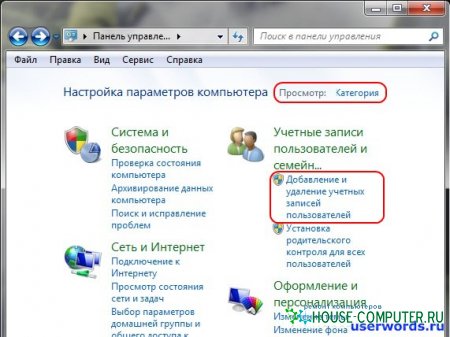
Fig 1. Panou de control.
2. În panoul de control în modul de vizualizare \"Categorie\" faceți clic pe linkul \"Adăugați și eliminați conturi de utilizator\". Se va deschide o fereastră în care puteți gestiona conturile existente și puteți adăuga utilizatori noi.
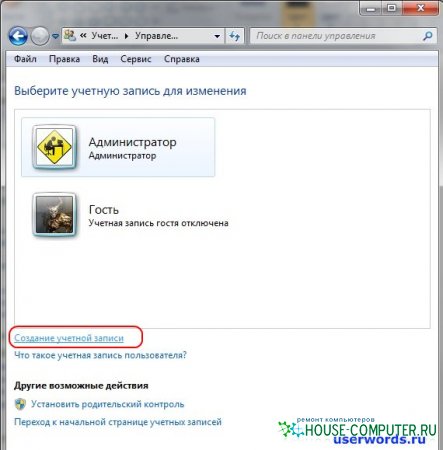
Fig 2. Managementul contului.
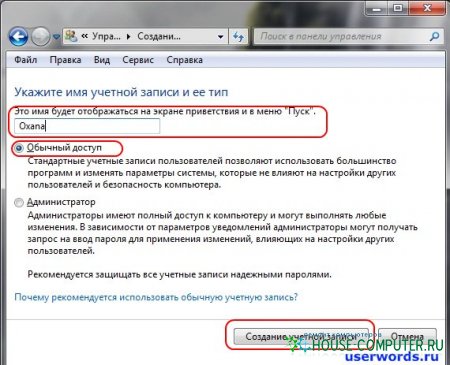
Fig 3. Adăugarea unui cont.
4. Apăsați butonul „Creați un cont”. Utilizator nou Windows 7 creat.
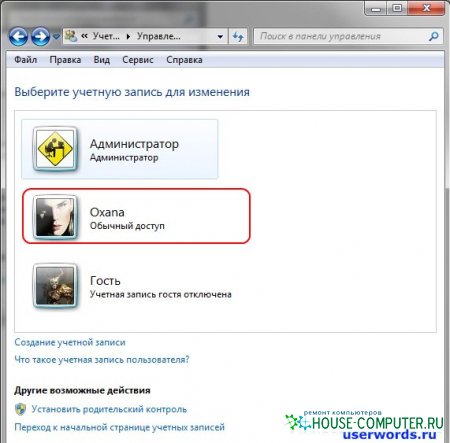
Fig 4. A fost creat un nou utilizator în Windows 7.
Managementul contului.
La modificați setările oricărui cont creat, trebuie să faceți clic pe el (vezi Fig. 4.). În fereastra care se deschide (Fig. 5.) puteți face modificări în cont:
- schimbarea numelui contului;
- crearea sau modificarea unei parole;
- setați un avatar;
- setați controlul parental;
- schimbarea tipului de cont (administrator sau utilizator obișnuit);
- ștergeți utilizatorul.
Cum pot acorda drepturi de administrator contului meu?
O înregistrare administrativă vă oferă posibilitatea de a utiliza multe funcții care nu sunt disponibile pentru oaspeți. De exemplu, instalați și eliminați programe, schimbați profiluri, acordați sau restricționați accesul la diverse documente etc. De aceea, este important să știți cum să vă faceți contul Administrator Windows, în special în noua sa versiune 10, în care este ascuns și inactiv în mod implicit.
Nu cu mult timp în urmă în lumea computerelor existau doar 2 tipuri: cu drepturi limitate - Utilizator și fără restricții - Administrator. Folosind drepturi administrative, a fost posibil să lucrați cu sistemul în întregime, dar în același timp să expuneți computerul la pericole grave din cauza atacurilor rău intenționate. Pentru a funcționa fără probleme inutile, utilizatorii nici nu s-au gândit de ce și când să dezactiveze și să dezactiveze astfel de drepturi.
Acum în mai modern sisteme de operare Versiunile Windows 8 și 10, există 5 tipuri de profiluri cu scopuri diferite.
- Invitat - nu are dreptul de a utiliza Internetul, de a face modificări la setări și de a instala programe.
- Standard (pentru copii) - are acces normal, dar cu restricții stabilite la anumite site-uri de pe Internet și la utilizarea unor aplicații specifice.
- Standard (pentru adulți) - creează o zonă de lucru pentru proprietarul computerului.
- Standard (cu drepturi de administrator) - vă permite să lucrați în setările sistemului.
- Administrator (ascuns) - are drepturi nelimitate, necontrolate de UAC (User Account Control).
Cum să activați drepturile administrative
Există mai multe moduri de a deschide o funcție. Funcționează în aproape toate versiunile de Windows (7, 8, 10).
Prin activarea pe linia de comandă.
Folosind meniul Start, deschideți Command Prompt, introduceți „net user administrator / activ: yes” sau „net user administrator / active: yes” (în versiunea rusă). Apoi introduceți datele cu butonul „Enter”.

Utilizarea politicii locale Windows 8 și versiunea 10.
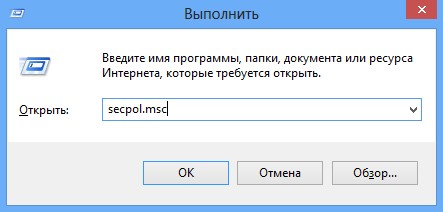
Prin controlul computerului.
- În motorul de căutare, găsiți „lusrmgr.msc” și deschideți-l.
- În folderul „Utilizatori”, în linia „Administrator”, faceți dublu clic pe „Proprietăți”.
- Debifați „Dezactivați” și salvați setările.
IMPORTANT. Pentru securitatea generală a sistemului, la finalizarea lucrărilor administrative pe computer, ar trebui să instalați setările standard.
Pentru a dezactiva drepturile de administrator, după modificările efectuate, ascundeți contul de administrator dezactivând funcția din Linie de comanda, scriind în el „net user administrator (sau administrator) \ activ: no”.
Cum să vă conectați la contul dvs
Pentru a modifica datele sistemului, trebuie să configurați setările administrative.
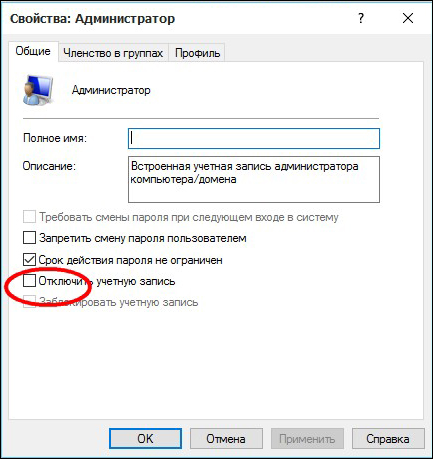
IMPORTANT. Înainte de a vă schimba contul, în timp ce aveți pe computer Informații importante(video, fotografie, documente etc.) create sub profilul Administrator, ar trebui să transferați datele pe o unitate amovibilă. Trebuie să le plasați în foldere separate, astfel încât ulterior, după modificări, să fie ușor să transferați fișierele pe computer.
Caracteristici de utilizare a Administratorului în Windows 10
Dacă în sistem Windows 10 Nu mă pot autentifica din niciun motiv, inclusiv dacă nu cunoașteți parola de conectare, puteți folosi 2 moduri de a lucra cu sistemul de operare prin administrare.
1 cale.
- Faceți clic pe butonul de pornire situat în colțul din dreapta jos și, în timp ce apăsați tasta „Shift”, apăsați „Reset”.
- Va apărea ecranul Recuperare Windows 10, unde să selectați secțiunea „Depanare” - „ Opțiuni suplimentare" - "Linie de comanda".
- Aici trebuie să introduceți o parolă pentru a rula această linie.
- Apoi ar trebui să reporniți computerul.
2 sensuri.
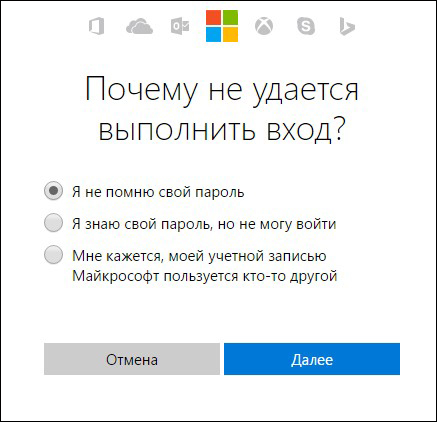
Aș dori să menționez că problema utilizării contului de către Administrator rămâne deschisă până în prezent. Cum să acționați cel mai bine, numiți-vă ca atare sau rămâneți utilizator standard cu caracteristici avansate. Prin urmare, după ce ați efectuat orice manipulări serioase cu sistemul, în cele din urmă ar trebui să închideți profilul pentru mai multe modul sigur sisteme.
